
Poďme si zistiť, ako urobiť snímku obrazovky v systéme Android, na modeloch smartfónov od známych výrobcov, ktorí pracujú v rôznych verziách operačného systému Android. Snímka obrazovky (snímka obrazovky, snímka obrazovky) - obrázok obrazovky v čase snímania obrázka na displeji zariadenia.
Mnoho používateľov skôr alebo neskôr čelí potrebe, keď potrebujú urobiť snímku obrazovky smartfónu alebo tabletu so systémom Android. Pri snímaní snímky obrazovky sa obrazovka smartfónu zachytí v aktuálnom stave a potom sa uloží do zariadenia.
obsah:- Ako urobiť snímku obrazovky na telefóne s Androidom: univerzálny spôsob
- Ako urobiť snímku obrazovky na smartfóne Samsung - 1 spôsob
- Ako urobiť snímku obrazovky v systéme Android na mobilných zariadeniach Samsung - obojsmerne
- Vytvorenie snímky obrazovky na smartfóne Samsung - 3 spôsoby
- Vytvorenie snímky obrazovky v telefóne Samsung - 4 spôsoby
- Ako urobiť snímku obrazovky pre Xiaomi
- Ako urobiť snímku obrazovky na telefóne ASUS
- Ako urobiť snímku obrazovky v spoločnosti Lenovo
- Ako urobiť snímku obrazovky na Huawei a Honor
- Ako urobiť snímku obrazovky na vašom telefóne LG
- Vytvorte snímku obrazovky zo svojho telefónu ZTE
- Ako urobiť snímku obrazovky na telefóne HTC
- Ako zobraziť snímky obrazovky na smartfóne
- Závery článku
Užívateľ sa nezávisle rozhoduje, čo ďalej s prijatou snímkou obrazovky: obrázok môže zostať v priečinku v telefóne, poslať ho do cloudového úložiska, zdieľať obrázok s priateľmi na sociálnych sieťach, napríklad na Instagrame, preniesť fotografiu do počítača atď..
Nie je vždy zrejmé, ako používať funkciu snímania obrazovky na modeloch mobilných zariadení od rôznych výrobcov, pretože proces spustenia snímky obrazovky sa môže vážne líšiť dokonca aj na smartfónoch rovnakej značky. Operačný systém Android sa neustále vyvíja, prichádzajú nové verzie OS, objavujú sa nové príležitosti, priamo súvisí s možnosťou vytvárať snímky obrazovky.
Ako urobiť snímku obrazovky na smartfóne s Androidom, ak používateľ nechápe, ako používať užitočnú funkciu? V článku sa budeme zaoberať tým, ako urobiť snímku obrazovky obrazovky pre Android niekoľkými spôsobmi na modeloch telefónov od známych výrobcov v rôznych verziách operačného systému Android..
Ako urobiť snímku obrazovky na telefóne s Androidom: univerzálny spôsob
Počiatočné verzie operačného systému Android nemali schopnosť vytvárať snímky obrazovky pomocou systémových nástrojov. Od verzie Android verzie 3.2 a novšej bola implementovaná schopnosť vytvoriť snímku obrazovky systémom.
Od verzie Android 4.0 a vyššej sa objavil univerzálny spôsob vytvárania snímok obrazovky, ktorý pracuje na väčšine moderných smartfónov.
Ak chcete urobiť snímku obrazovky smartfónu, musíte vykonať niekoľko postupných krokov:
- Otvorte obrazovku, ktorú chcete uložiť ako obrázok..
- Súčasne stlačte tlačidlo „Napájanie“ (Napájanie) a tlačidlo „Zníženie hlasitosti“ a obe tlačidlá podržte niekoľko sekúnd.

- Potom zaznie zvuk uzávierky fotoaparátu a na obrazovke sa objaví malý obraz obrazovky vo forme samostatného obrázka. Snímka obrazovky sa uloží do zariadenia do priečinka na ceste: „/ Pictures / Screenshots“.
- V hornej časti obrazovky sa zobrazí ikona snímky obrazovky..
Univerzálna metóda funguje na väčšine smartfónov, ak výrobca mobilného zariadenia nezmenil fungovanie funkcie snímania obrazovky.
Od verzie Android 6.0 a vyššej bola do operačného systému pridaná funkcia Google Now on Tap, pomocou ktorej sa vytvárajú snímky obrazovky.
- Stlačte a podržte tlačidlo Domov.
- V ponuke Zdieľať vyberte možnosť Snímka obrazovky..
Na snímkach snímok vytvorených touto metódou nie je žiadna výstražná opona, na obrázku sa zobrazuje iba hlavná časť obrazovky smartfónu..
Ďalší spôsob, ako urobiť snímku obrazovky:
- Podržte tlačidlo napájania niekoľko sekúnd.
- Vyberte možnosť Snímka obrazovky.
Mnoho výrobcov pridáva funkciu snímania obrazovky k svojim značkám mobilných telefónov, vyvolávanú spôsobmi, ktoré sa navzájom líšia v závislosti od značky alebo modelu smartfónu. Ďalej v článku sa pozrieme na niekoľko príkladov funkcie snímania úvodnej obrazovky, ktorá sa používa na zariadeniach populárnych výrobcov mobilných zariadení.
Ako urobiť snímku obrazovky na smartfóne Samsung - 1 spôsob
Na väčšine smartfónov Samsung funguje táto metóda:
- Na niekoľko sekúnd stlačte súčasne tlačidlo Domov a vypínač.

- Po kliknutí na uzávierku fotoaparátu sa na zariadení vytvorí snímka obrazovky.
Ako urobiť snímku obrazovky v systéme Android na mobilných zariadeniach Samsung - obojsmerne
Na starších modeloch Samsung funguje nasledujúca metóda snímania obrazovky:
- Stlačte súčasne tlačidlá Domov a Späť.
- Držte tlačidlá v tejto polohe na pár sekúnd.
Vytvorenie snímky obrazovky na smartfóne Samsung - 3 spôsoby
Na telefónoch Samsung, ktoré nemajú mechanický kláves Home, funguje univerzálna metóda: súčasné stlačenie tlačidiel Power a Volume Down na mobilnom zariadení.
Vytvorenie snímky obrazovky v telefóne Samsung - 4 spôsoby
Ďalším spôsobom: vytvorenie snímky obrazovky s dlaňou, ktorá funguje na vlajkových modeloch Samsung S, Samsung Note a na niektorých modeloch strednej triedy. Pomocou jednoduchého gesta je ľahké urobiť snímku obrazovky bez tlačidiel na vašom mobilnom zariadení.
- Najprv sa uistite, že ste túto funkciu aktivovali v nastaveniach telefónu (časti „Ovládanie“, „Ručné ovládanie“)..
- Vyberte nastavenie Snímka obrazovky.
- Prejdite prstom po obrazovke smartfónu a vytvorte Sanskrit.
Ako urobiť snímku obrazovky pre Xiaomi
Na modeloch smartfónov Xiaomi (Xiaomi, Xiaomi) existuje niekoľko spôsobov, ako vytvoriť snímky obrazovky.
- Súčasne stlačte tlačidlo „Menu“ a tlačidlo „Znížiť hlasitosť“.
- Prejdite prstom nadol zo záclon v ponuke oznámení a potom kliknite na tlačidlo „Screenshot“.
- Súčasne stlačte dotykové tlačidlo „Menu“ pod obrazovkou a tlačidlo „Znížiť hlasitosť“ (na MIUI 7 a novších).
- Vo firmvéri MIUI 8 a staršom môžete v aplikácii Quick Ball aktivovať funkciu vytvorenia snímky obrazovky, ktorá sa vykonáva pomocou ikony nožníc.
- V MIUI 8 a staršom je možné snímať snímky pomocou gesta troch prstov, táto možnosť musí byť aktivovaná v rozšírených nastaveniach zariadenia.
Ako urobiť snímku obrazovky na telefóne ASUS
Na mobilných zariadeniach Asus vrátane ASUS ZenPhone je možné snímať obrazovku rôznymi spôsobmi.
Súčasným stlačením tlačidiel „Power“ a „Volume Down“ funguje univerzálna metóda.
Na smartfóne ASUS je možné urobiť snímku obrazovky pomocou tlačidla „Posledné aplikácie“:
- Prejdite na Nastavenia, potom na Predvoľby ASUS, vyberte tlačidlo Nedávne aplikácie.
- Aktivujte položku „Stlačte a podržte snímku obrazovky“.
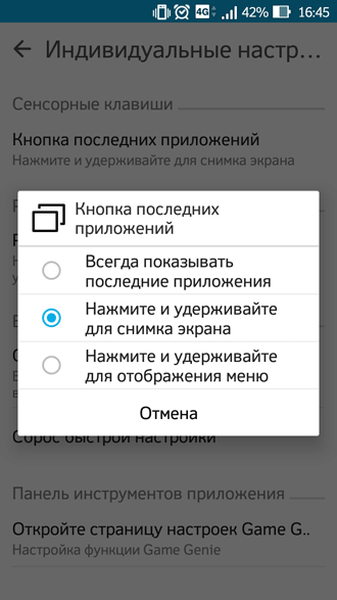
- Keď potom na smartfóne Asus stlačíte a podržíte tlačidlo „Posledné aplikácie“ na niekoľko sekúnd, funkcia snímky obrazovky bude fungovať.
Ako urobiť snímku obrazovky v spoločnosti Lenovo
Smartfóny Lenovo (Lenovo) majú univerzálny spôsob vytvárania snímok obrazovky, ktoré sú opísané vyššie v tomto článku.
Môže vás zaujímať aj:- Ako skryť súbor alebo priečinok v systéme Android
- Bezpečný režim Android: ako povoliť alebo zakázať
- Telefón spadol do vody: ako uložiť telefón, ktorý spadol do vody
Na niektorých modeloch Lenovo je možné snímať snímku obrazovky pomocou tlačidla „Snímka obrazovky“, ktoré sa nachádza v rozbaľovacej ponuke z oznamovacej opony..
Ako urobiť snímku obrazovky na Huawei a Honor
Na smartfónoch Huawei (Huawei) a Honor (Honor) existuje niekoľko možností, ako získať obrazovku zariadenia:
- Univerzálna metóda pomocou tlačidiel napájania a zníženia hlasitosti.
- Niektoré modely podporujú nasledujúci režim: musíte držať tlačidlo „Napájanie“ a v otvorenej ponuke kliknite na tlačidlo „Screenshot“ (vo forme nožníc).
- Na niektorých zariadeniach má ponuka upozornení ikonu na vytvorenie snímky obrazovky.
Ako urobiť snímku obrazovky na vašom telefóne LG
Ak chcete nasnímať snímku obrazovky na smartfóne LG, môžete použiť univerzálnu metódu.
Na väčšine smartfónov je predinštalovaná aplikácia QuickMemo +, pomocou ktorej môžete robiť snímky obrazovky:
- Ak chcete otvoriť panel oznámení, prejdite prstom z horného okraja obrazovky nadol.
- Kliknutím na ikonu Quick Memo alebo Qmemo + vytvorte snímku obrazovky.
Vytvorte snímku obrazovky zo svojho telefónu ZTE
Mobilné zariadenia ZTE používajú univerzálny spôsob snímania snímky obrazovky. Na niektorých modeloch smartfónov je implementovaná možnosť vytvoriť snímku obrazovky pomocou gest. Táto funkcia musí byť aktivovaná v nastaveniach zariadenia..
Ako urobiť snímku obrazovky na telefóne HTC
Na mobilných telefónoch vyrábaných spoločnosťou HTC fungujú nasledujúce metódy:
- Súčasné stlačenie tlačidiel zníženia hlasitosti a napájania.
- Súčasné stlačenie klávesov Home a Power.
Ako zobraziť snímky obrazovky na smartfóne
V predvolenom nastavení sa snímky obrazovky ukladajú do priečinka „Screenshots“, do vnútornej pamäte telefónu.
Ak chcete otvoriť snímky obrazovky, kliknite na ikonu „Galéria“, v časti „Albumy“ vyberte možnosť „Screenshoty“. V najnovších verziách systému Android kliknite na ikonu „Fotografie“ a vyberte možnosť „Screenshots“..
Závery článku
V tomto článku sme skúmali rôzne spôsoby, ako urobiť snímku obrazovky smartfónu v systéme Android. Operačný systém Android má univerzálne metódy na vytváranie snímok obrazovky, výrobcovia mobilných zariadení navyše pridávajú svoje vlastné funkcie na vytváranie snímok obrazovky na smartfóne..
Súvisiace publikácie:- Najlepšie správcovia súborov pre Android
- Najlepšie aplikácie na čítanie kníh pre Android
- Ako zistiť, ktorý procesor je nainštalovaný v systéme Android
- Ako pripojiť USB flash disk k smartfónu alebo tabletu s Androidom
- Ako vyčistiť vyrovnávaciu pamäť v systéme Android











